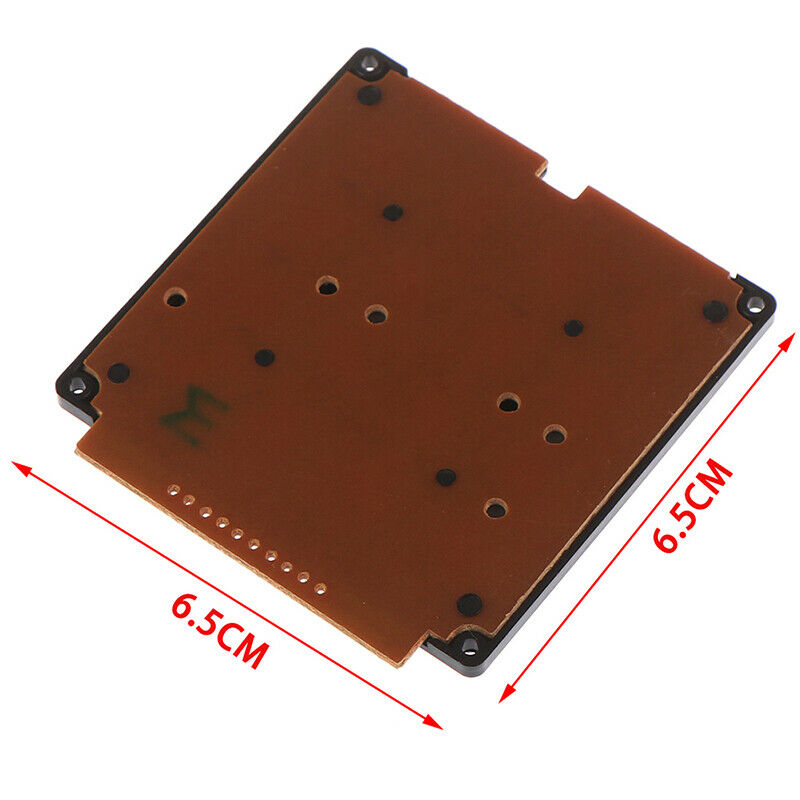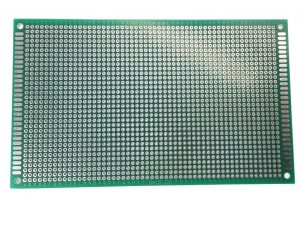Description
Cette matrice de clavier 4×4 de haute qualité vous permet d’ajouter rapidement des commandes à vos projets électroniques. Elle propose des chiffres de 0 à 9, des lettres AD et des symboles étoile(*) et dièse (#) standard.
Caractéristiques:
- 100% neuf et de haute qualité.
- Matrice à 16 boutons 0-9 # * AD
- Excellent rapport qualité-prix Communication facile avec n’importe quel microcontrôleur
Prise en main du clavier à membrane à 16 touches 4x4x4 Matrix Array
Nous allons montrer comment connecter un clavier à membrane 4 x 4 à un Arduino.
Étape 1 : Matériel requis
Étape 2 : Connexion du matériel
Les connexions sont assez simples. Commencez par connecter la broche 1 du clavier à la broche numérique 9 de l’Arduino. Continuez ensuite à connecter les broches vers la gauche comme 2 avec 8, 3 avec 7, etc.
Clavier Arduino UNO
PIN 1 connecté à la broche 9
PIN2 connecté à la broche 8
PIN3 connecté à la broche 7
PIN4 connecté à la broche 6
PIN5 connecté à la broche 5
PIN6 connecté à la broche 4
PIN7 connecté à la broche 3
PIN8 connecté à la broche 2
Étape 3 : Téléchargez le code
#include “Adafruit_Keypad.h”
const byte ROWS = 4; // lignes
const byte COLS = 4; // colonnes
// définissent les symboles sur les boutons des claviers
char keys[ROWS][COLS] = {
{‘1′,’2′,’3′,’A’},
{‘4′,’5′,’6′,’B’},
{‘7′,’8′,’9′,’C’},
{‘*’,’0′,’#’,’D’}
};
byte rowPins[ROWS] = {5, 4, 3, 2}; // se connectent aux broches de sortie des lignes du clavier
byte colPins[COLS] = {9, 8, 7, 6}; // se connectent aux broches de sortie des colonnes du clavier
//initialiser une instance de la classe NewKeypad
Adafruit_Keypad customKeypad = Adafruit_Keypad( makeKeymap(keys), rowPins, colPins, ROWS, COLS);
void setup() {
Serial.begin(9600);
customKeypad.begin();
}
void loop() {
// placez votre code principal ici, pour l’exécuter de manière répétée :
customKeypad.tick();
while(customKeypad.available()){
keypadEvent e = customKeypad.read();
Serial.print((char)e.bit.KEY);
if(e.bit.EVENT == TOUCHE_JUSTE_PRESSEE) Serial.println(” pressée “);
else if(e.bit.EVENT == TOUCHE_JUSTE_RELECHEE) Serial.println(” relâchée “);
}
délai(10);
}
Étape 4 : Test du circuit
Voici à quoi ressemble la sortie dans le moniteur série.